Kaip pakeisti spalvų atspalvių spalvą pagal orą ne

Prieš išvažiuodami iš durų, būtų naudinga žinoti, ar jums reikia kailio, ar jei galite jį praleisti . Norėdami greitai parodyti indikatorių, galite nustatyti vieną iš savo atspalvių lempučių, kad pakeistumėte spalvas, kai jis per karstas ar per šaltas lauke. Štai kaip jį nustatyti.
SUSIJUSIOS: Kaip automatizuoti mėgstamiausias programas su IFTTT
Šiuo tikslu mes ketiname naudoti paslaugą IFTTT (If That Then Then). Jei anksčiau nesinaudojote IFTTT, peržiūrėkite mūsų vadovą, kaip pradėti naudotis informacija apie tai, kaip sukurti paskyrą ir sujungti programas. Tada grįžkite čia, kad sukurtumėte reikiamą receptą.
Norėdami tai padaryti, turėsite įjungti "Philips Hue" ir "Weather Underground" kanalus IFTTT. Jums taip pat reikės Hue šviesos, kuri gali pakeisti spalvas. Kai kurie kiti protingi žiburiai, pvz., "LIFX", taip pat gali pakeisti spalvas, bet mes demonstruojame "Philips Hue". Jūsų patogumui mes sukūrėme pavyzdinę "Applet" programą naudodamiesi "Philips Hue" žibintais arba galite atlikti toliau nurodytus veiksmus, kad tai padarytumėte patys.
Norėdami pradėti, eikite į IFTTT pagrindinį puslapį ir prisijunkite. Tada spustelėkite savo
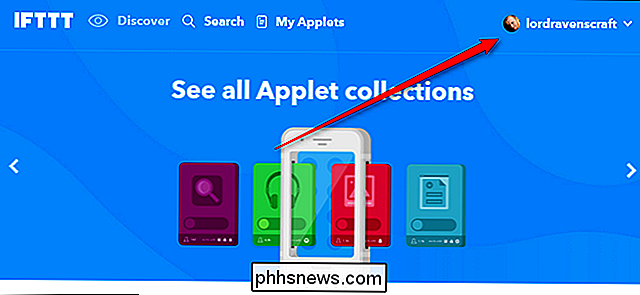
Tada spustelėkite "Naujas priedas".
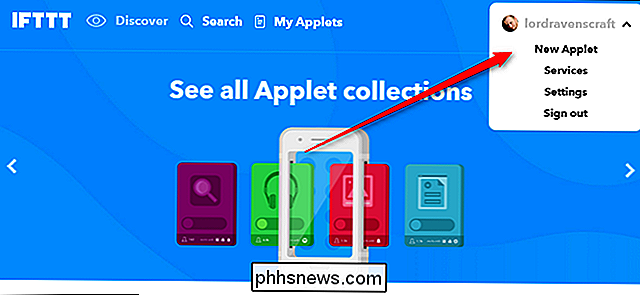
Spustelėkite žodį "tai", pažymėtą mėlynai.
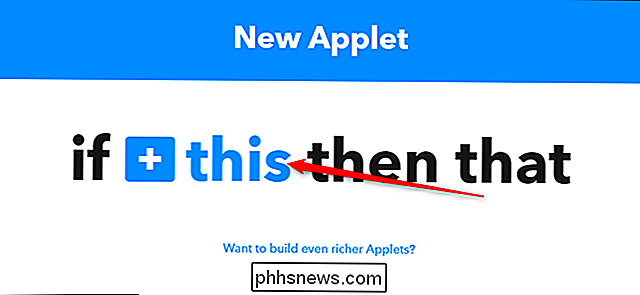
Ieškokite "Weather Underground" arba suraskite jį žemiau esančių produktų tinkle. Paspauskite ant jo, kai jį rasysite.
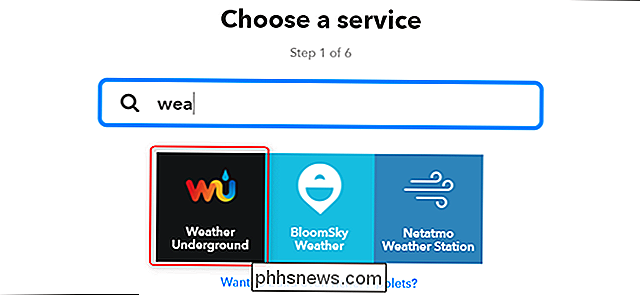
Įjungimo sąraše yra dvi, kurios bus svarbios čia. Vienas, pažymėtas "Dabartinė temperatūra nukrinta žemiau", o viena - "Dabartinė temperatūra pakyla aukščiau". Galite nustatyti jas atsižvelgiant į tai, kas ore yra aplink jus ir kas tau patinka. Pavyzdžiui, galbūt norėsite gauti pranešimą, jei jis nukris žemiau 40 laipsnių, taigi žinote, kad dėvėti kailį, arba kai jis viršija 75, taigi jūs žinote, kad laikas yra jūsų šiltų orų drabužių. Pasirinkite norimą ir tęskite. Mes parodysime "Dabartinė temperatūros pakilimas aukščiau".
Pastaba: galite pasirinkti tik vieną trigerį vienoje programoje, taigi, jei norite, kad jūsų žibintai pasikeistų į vieną spalvą, kai ji labai karšta ir kita spalva labai šalta, "Būtina du kartus atlikti šį procesą.
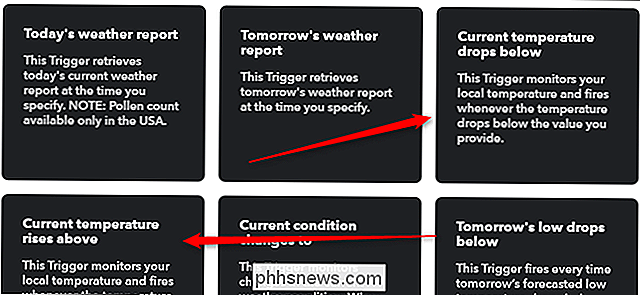
Kitame puslapyje įveskite pirmojo langelio temperatūrą, į kurią norite pranešti. Mano atveju aš noriu žinoti bet kuriuo metu, kai jis karštas negu 75 laipsnių. Antrajame langelyje taip pat galite pasirinkti tarp Fahrenheit ir Celsijaus, jei to reikia. Kai baigsite, spustelėkite "Sukurti trigerį".
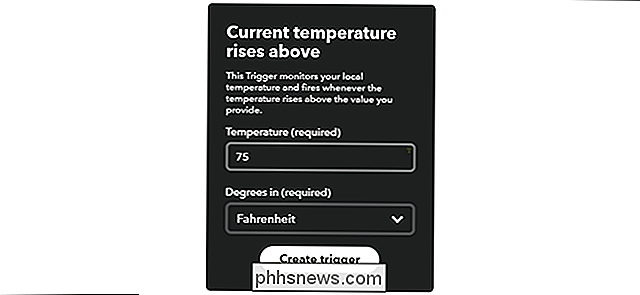
Kitame puslapyje spustelėkite žodį "that", pažymėtą mėlynai.
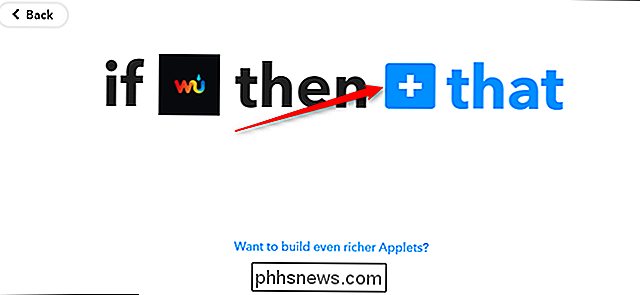
Ieškokite savo "Smart Light" IFTTT kanalo. Tokiu atveju ieškome "Philips Hue". Pasirenkant kanalą, spustelėkite kanalą. Čia žingsniai gali šiek tiek skirtis, priklausomai nuo to, kokį pažangių žiburių modelį naudojate, bet pagrindai turi būti vienodi.
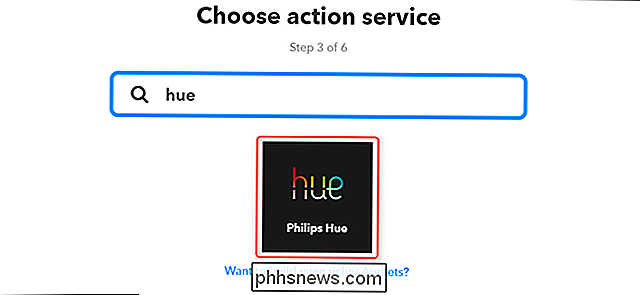
Rasti "Keisti spalvą" sąraše, kurį norite paleisti, ir spustelėkite jį.
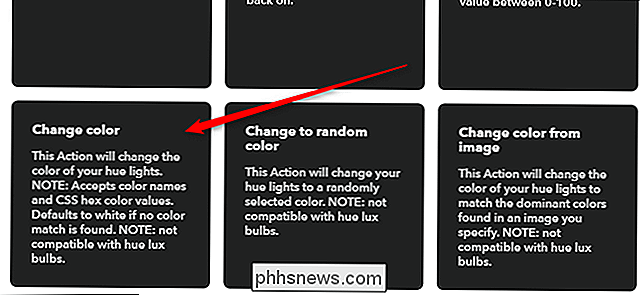
Įjungta kitame puslapyje pasirinkite išskleidžiamąjį sąrašą norimą pakeisti šviesą. Tada įveskite norimos spalvos spalvų pavadinimą arba šešioliktainį kodą. Maniau, kad švelniai atspalviu savo žiburių spalvą, nenutraukdamas jų, kaip raudonos arba mėlynos spalvos, spalvos. Dėl šilto oro, aš nustatiau savo šviesą į # ffee99, o šaltu oru aš naudoju #ccddff. Šios spalvos suteikia pakankamai ryškios spalvos, skirtingos žinant, kad oras pasikeitė, todėl kambario apšvietimas atrodė baisus. (Nors galėtumėte naudoti kažką daugiau prisotintą, jei tai atliktumėte, tarkim, verandos šviesą.)
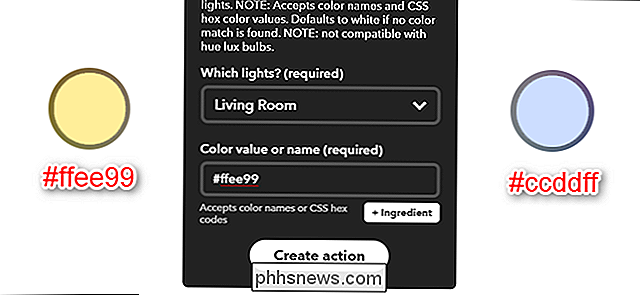
Paskutiniame ekrane įveskite savo programėlę ir spustelėkite Baigti.

Pakartokite šiuos veiksmus, kad sukurtumėte antrą šalčio receptą oras Šis receptas geriausiai taps šviesa kambaryje, kurioje galėtumėte pamatyti ją ir labai dažnai neišsijungti. Pavyzdžiui, tikriausiai neturėtumėte naudoti jo namų kino kambaryje. Tačiau tai gali būti labai naudinga miegamojo ar lauko lempos, kurią matysite ruošdamiesi ryte.

Koks skirtumas tarp 2.4 ir 5-GHz "Wi-Fi" (ir kur turėčiau naudoti)?
Jei ieškote pakeisti seną maršrutizatorių, galbūt netgi atnaujinkite savo IPT modemo / maršrutizatoriaus įrenginys - gali pasireikšti tokie terminai kaip "dvigubos juostos", kuri nurodo maršrutizatorių, kuris naudoja tiek 2,4 GHz, tiek 5 GHz "Wi-Fi". Įdomu, ką reiškia šie skaičiai? Koks yra realus skirtumas tarp 2,4 GHz ir 5 GHz?

Kaip nustatyti kelis naudotojo profilius "Android"
Jei bendrinate "Android" įrenginį su kitais žmonėmis, jis gali būti nelengvas, kad jūsų paskyra būtų atskira nuo jų. Laimei, "Android" palaiko keletą vartotojų profilių, leidžiančių vartotojams dalintis įrenginiais, nebijodami pažeisti vieni kitus. Kas yra "Android" naudotojų profiliai? Jei turite (arba kada nors naudojate) bendrą "Windows" kompiuterį, tada jūs jau gali būti susipažinę su koncepcija čia: kiekvienas turi savo prisijungimo, kartu su savo programomis ir nustatymus.



